Es muy frecuente que en nuestros mensajes de correo deseemos insertar nuestros datos de contacto. Nuestra firma personal. Vamos a realizar el proceso de creación y configuración de una firma con nuestros datos de contacto en Outlook 2010. El proceso es idéntico en las dos versiones posteriores de esta suite ofimática.
Paso a paso
- Abrimos el Outlook y accederemos al menú “Archivo”. Allí seleccionaremos la entrada de menú “Opciones”.
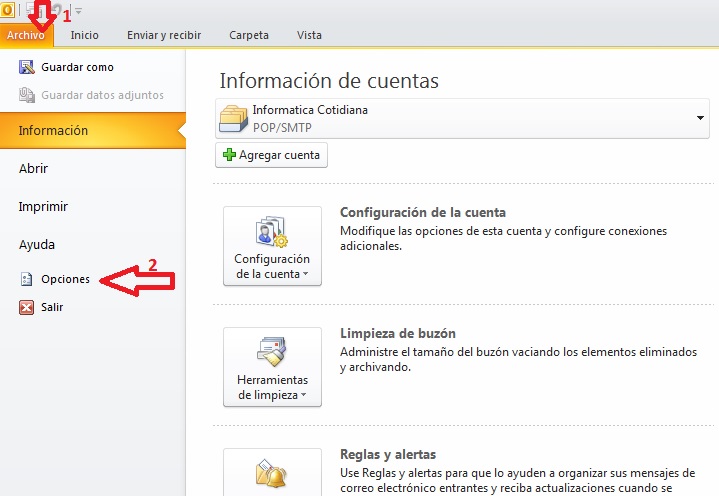
- Se abrirá un cuadro de diálogo amplio en el que seleccionaremos a la izquierda “Correo” y en las opciones dela derecha que nos aparecerán buscaremos el botón “Firmas”.
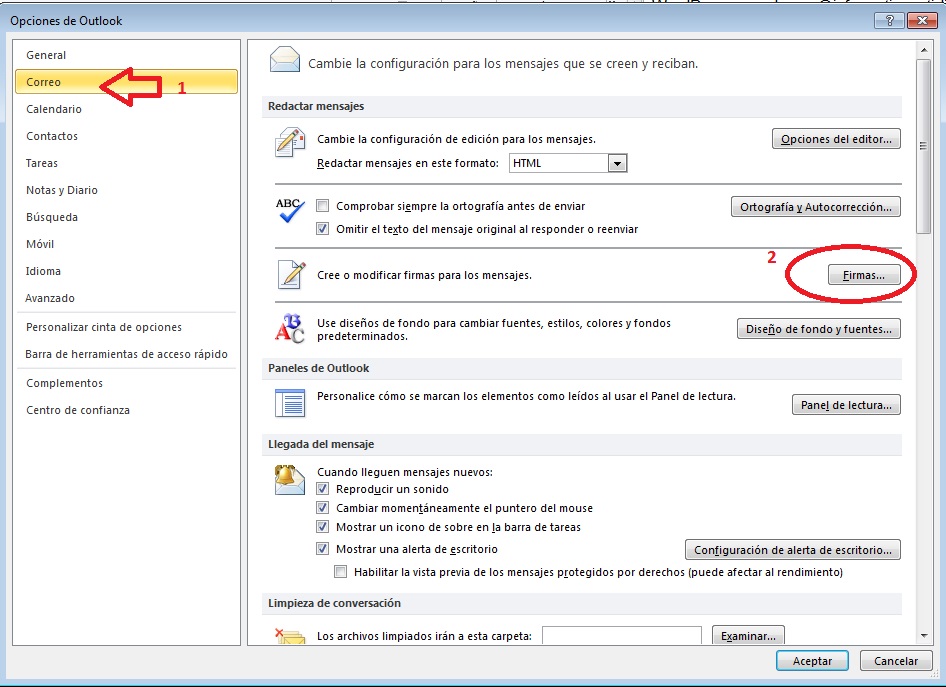
- Al pulsar se abre el cuadro de creación y configuración de firmas. Podemos crear cuantas necesitemos, asociándolas a las diferentes cuentas de correo que tengamos configuradas.

Para crear la firma lo primero es crear una, pulsaremos “Nueva” (1) y nos pedirá el nombre con la que la guardará. Aparecerá entonces en la lista de firmas disponibles.
Ahora podemos editarla en el cuadro inferior (2). Disponemos de herramientas de edición para modificar el tipo de fuente, color, tamaño, etc. No difiere de otros editores de texto básicos.
También podemos incluir una imagen con simplemente copiarla en el portapapeles desde otra aplicación o insertarla con el botón de Imágenes que nos permitirá buscarla en nuestro disco duro.
Para activar la firma Outlook una vez finalizada ( No olvidar pulsar el botón “guardar” ) deberemos seleccionar en la parte superior derecha, la cuenta a la que deseamos asociar la firma de forma automática (3). Y en las opciones más abajo, si debe incluirse en correos nuevos y/o en las respuestas. También podemos dejarla sin asignar y añadirla manualmente después en cada correo de forma individual.
Finalizadas las opciones aceptamos y se cerrará la ventana. Volvemos a la ventana principal y al pedir un correo nuevo. La firma que hemos creado debería aparecer automáticamente.

Insertar la firma Outlook manualmente
Sí hemos optado por no asociarla automáticamente a una cuenta de correo, podemos insertar la firma de forma manual cuando deseemos. Para ello en el correo nuevo que estamos escribiendo en la barra de herramientas “Mensaje”, disponemos del botón “Firmas”. Al pulsarlo se muestra una lista de las firmas que hemos configurado y al seleccionarla se insertará en nuestro correo.
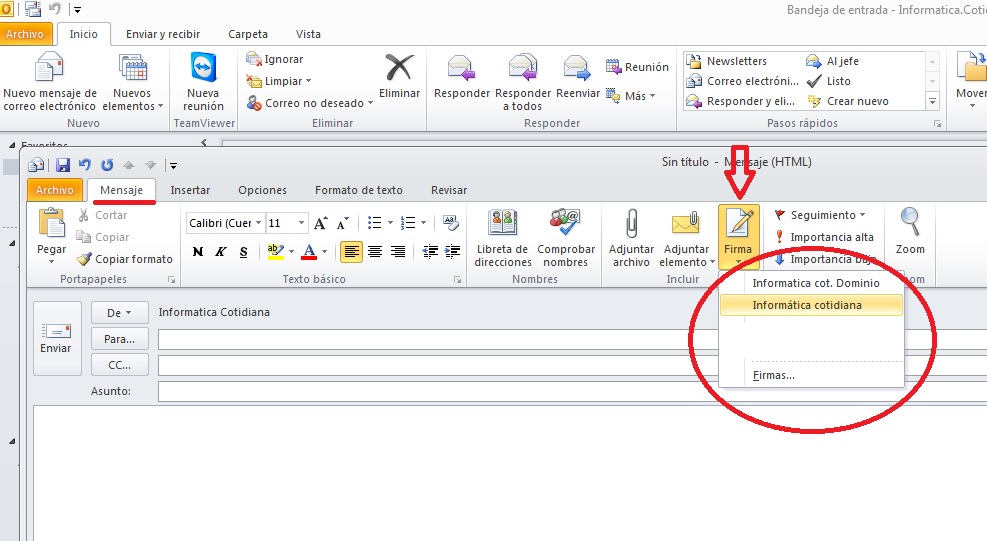
Con ello hemos personalizado nuestros mensajes de correo.
